6 главных изменений Windows 11, ради которых стоит обновиться

В конце этого года пользователей Windows 10 ждёт бесплатное обновление. Windows 11 получит улучшенный пользовательский интерфейс, несколько новых полезных возможностей, станет занимать меньше места на диске и быстрее работать. Вот шесть самых значимых функций, которые готовит Microsoft.
1. Обновление меню «Пуск»
В Windows 11 появилось новое меню «Пуск». Разработчики решили переместить его с привычного места в левом нижнем углу экрана в середину панели задач. Всё в духе macOS. Или Linux с KDE.
Если привыкнуть, то это вполне удобно, поскольку к меню можно одинаково быстро переместить курсор с любого края экрана.
Если же вы предпочитаете классический интерфейс, вернуться к нему позволит меню персонализации.
Плитки Windows 10 тут отсутствуют. Вместо них — значки приложений и папок, которые можно сортировать по своему вкусу. Также есть возможность добавлять новые. Выглядит это довольно симпатично.
Кроме выбранных вами значков и папок, в меню будут отображаться документы, с которыми вы работали в Microsoft Office как на основном компьютере, так и на других устройствах.
2. Умное управление окнами
Ещё одна функция, которой решила порадовать нас Microsoft, — новое управление окнами, названное Windows Snap. Наведите курсор мыши на кнопку «Развернуть» в заголовке окна, задержите на секунду — и появится меню шаблонов окон.
Можно будет разместить программу с основным документом посередине, а вспомогательные окна по бокам, разделить экран на несколько равных частей, уместить несколько утилит так, чтобы они всегда были перед глазами, — в общем, полная свобода организации.
Функция действительно очень нужная и удобная. И единственный минус в том, что в Microsoft не додумались до такого раньше.
Если вы хотите попробовать что‑то подобное в «Десятке», установите программу PowerToys. В ней умное управление окнами появилось ещё раньше.
Кстати, перетаскивать окна к краю экрана, чтобы они «прилипли» к нему, тоже можно.
3. Появление виджетов
В Windows возвращаются виджеты — небольшие программы, которые отображают разную информацию на рабочем столе. Они не снискали большой популярности во времена Windows Vista, но сейчас Microsoft серьёзно переработала концепцию, добавив в свою систему что‑то вроде ленты от Google на Android‑устройствах.
Пока что виджеты показывают погоду, котировки валют и новости, но в дальнейшем свои приложения туда смогут добавлять и сторонние разработчики. А ещё в эту область можно вынести календарь, список дел, электронную почту — в общем, всё, что хотелось бы держать под рукой.
Панель виджетов открывается при нажатии специальной кнопки на панели задач. И да, её тоже можно убрать, если она не нужна.
4. Улучшенная работа с несколькими мониторами
Пользователи ноутбуков, которые подсоединяют свои устройства к внешнему монитору, знают, что поддержка внешних дисплеев в Windows 10, скажем прямо, не на высоте. После отключения устройства все окна меняют свой размер и положение и содержимое экрана превращается в кашу.
Windows 11 будет запоминать расположение окон на дисплее. Когда вы отключаете ноутбук от внешнего монитора, те из них, что были открыты, сворачиваются. Но стоит подключить второй экран снова — и все программы вернутся на свои места.
5. Обновление Microsoft Store
Скорее всего, вы замечали, что магазин программ Microsoft Store сейчас, мягко говоря, не особенно полезен. В нём можно найти только пару‑тройку модных «универсальных» приложений и игры, а за всеми остальными программами придётся идти на сайты их разработчиков.
В Windows 11 магазин будет оптимизирован. Разработчики смогут помещать в него свои программы, как в том же Google Play, и вам не придётся открывать браузер, чтобы что‑нибудь скачать и установить. Вводим название приложения, и Microsoft Store его находит и загружает сам.
Помимо этого, из магазина можно будет скачивать приложения для Android, которые Windows 11 сумеет запустить без эмуляторов.
6. Появление новых возможностей для игр
Windows 11 получит и несколько новых функций, которые порадуют геймеров. Первая — это режим Auto HDR. Его, по заявлению Microsoft, уже поддерживает больше тысячи существующих игр, и к ним будут добавляться новые. Auto HDR делает цвета в игре более яркими и живыми.
Вторая возможность — DirectStorage. Она позволит ПК загружать ресурсы видеоигр с SSD прямо в память видеокарты, минуя процессор и таким образом снижая нагрузку на него. Для этого понадобятся специальный NVMe и драйверы к нему.
И наконец, появится перенос сохранений в облаке между всеми вашими устройствами, как на Xbox. Вы сможете оставить игру на одном компьютере, а затем вернуться к ней на другом.


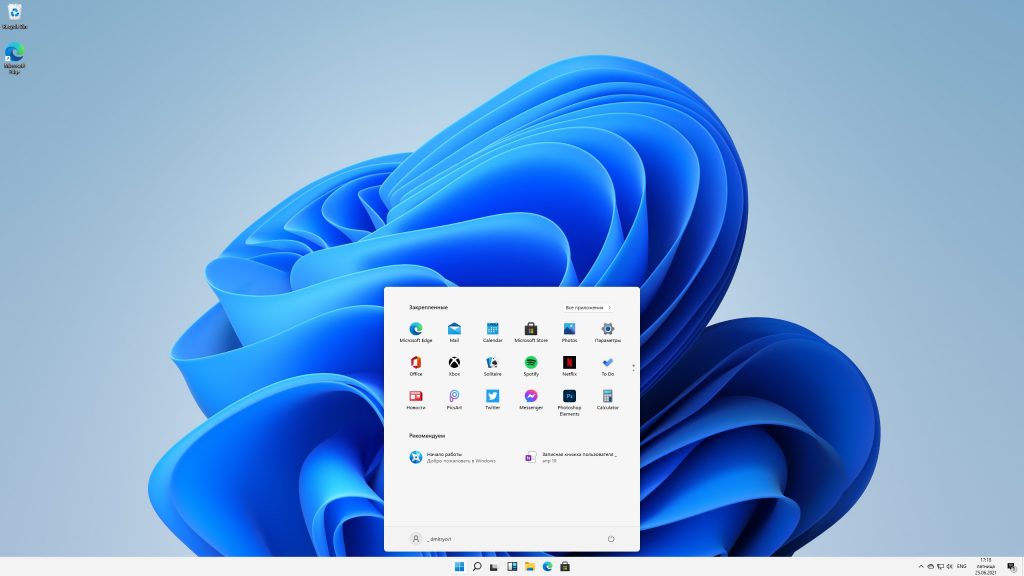
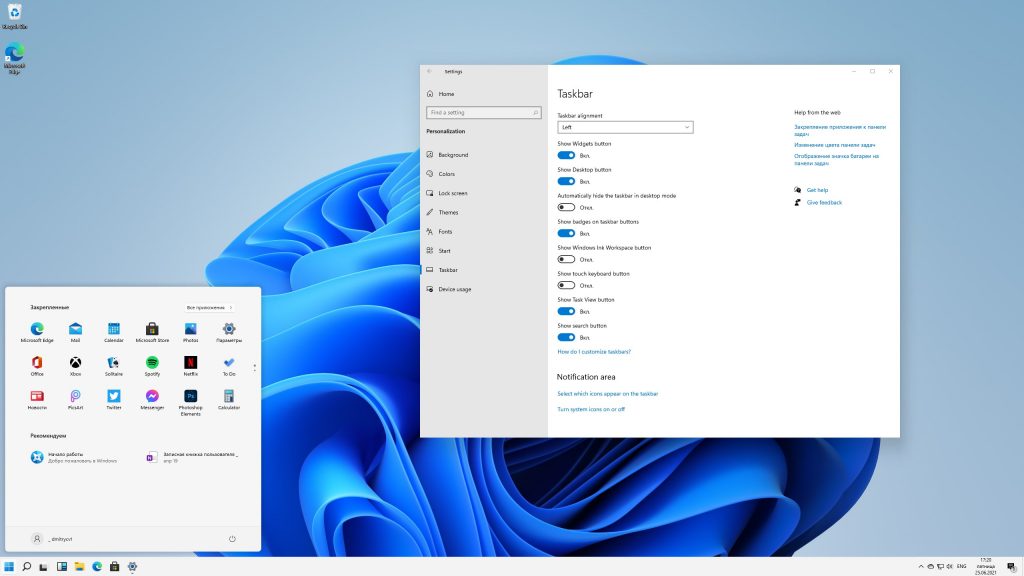
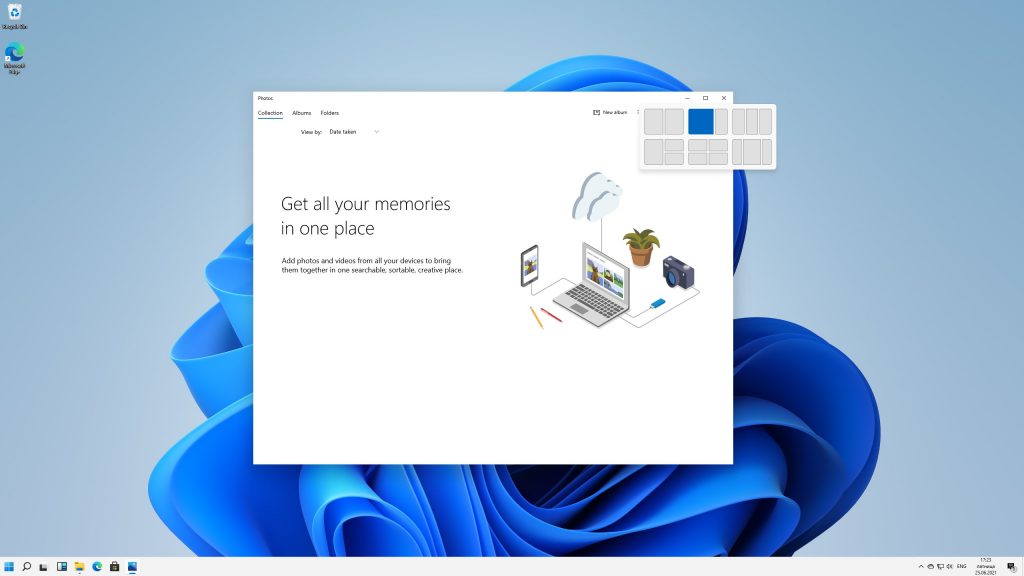
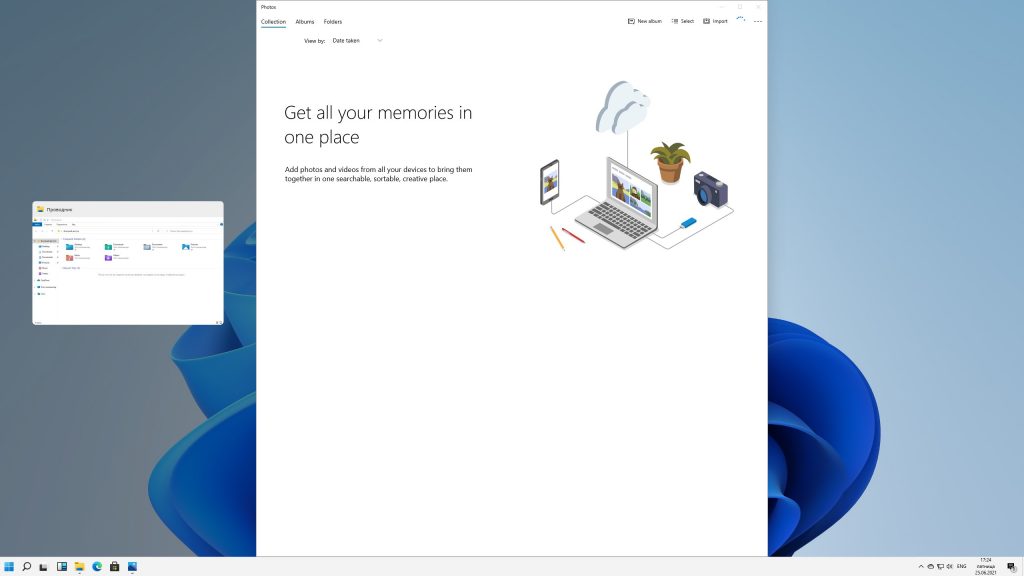
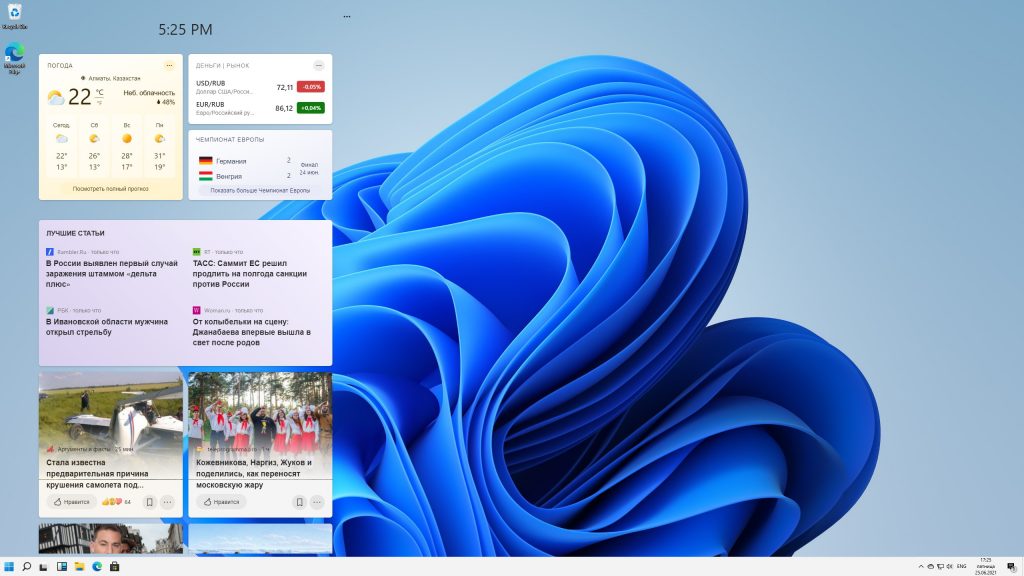
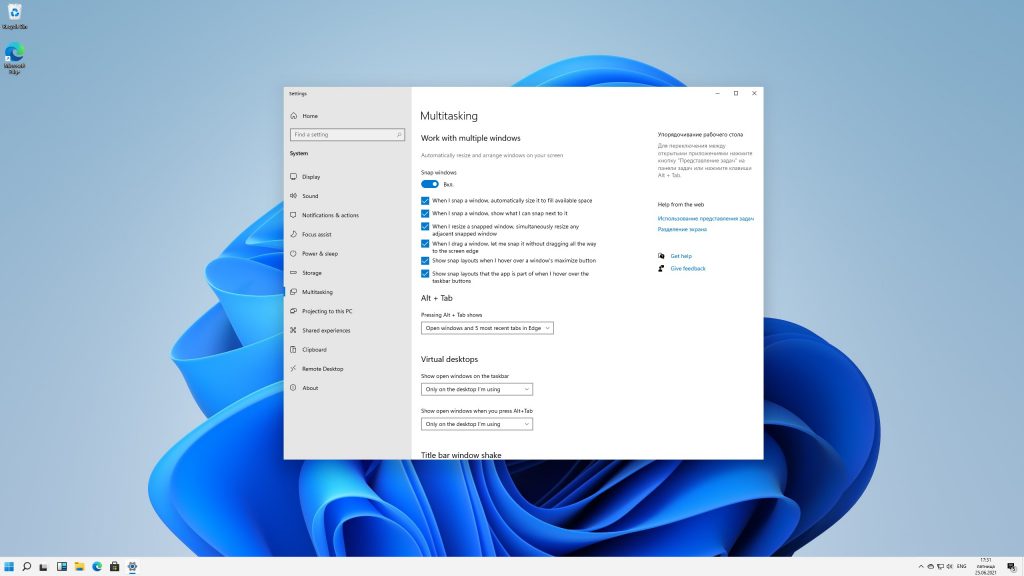
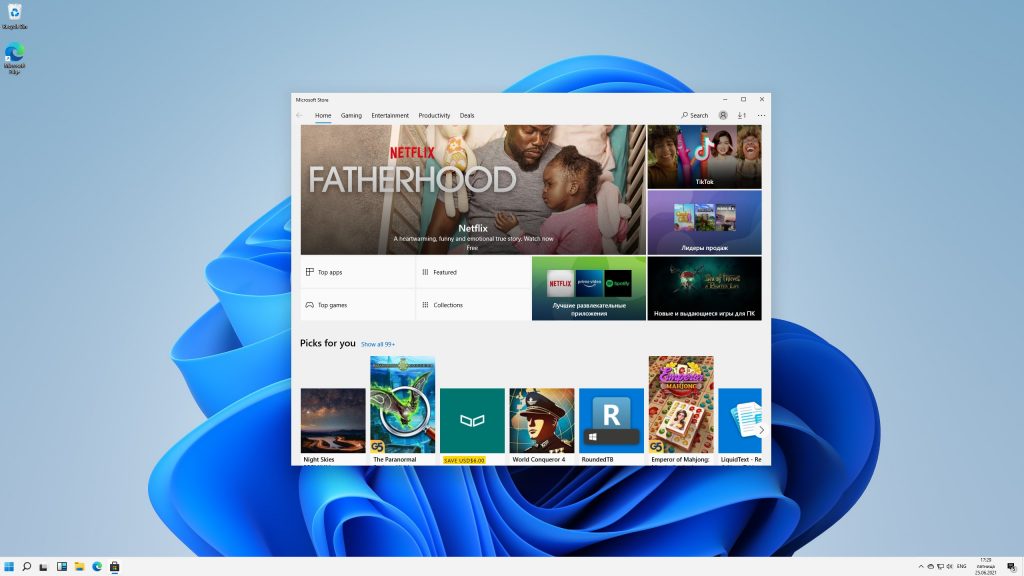
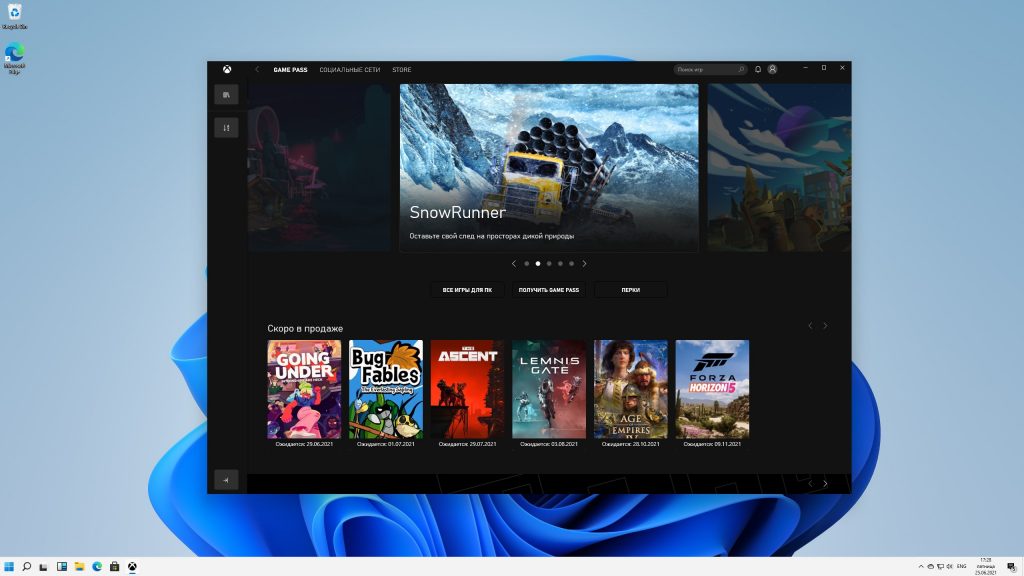
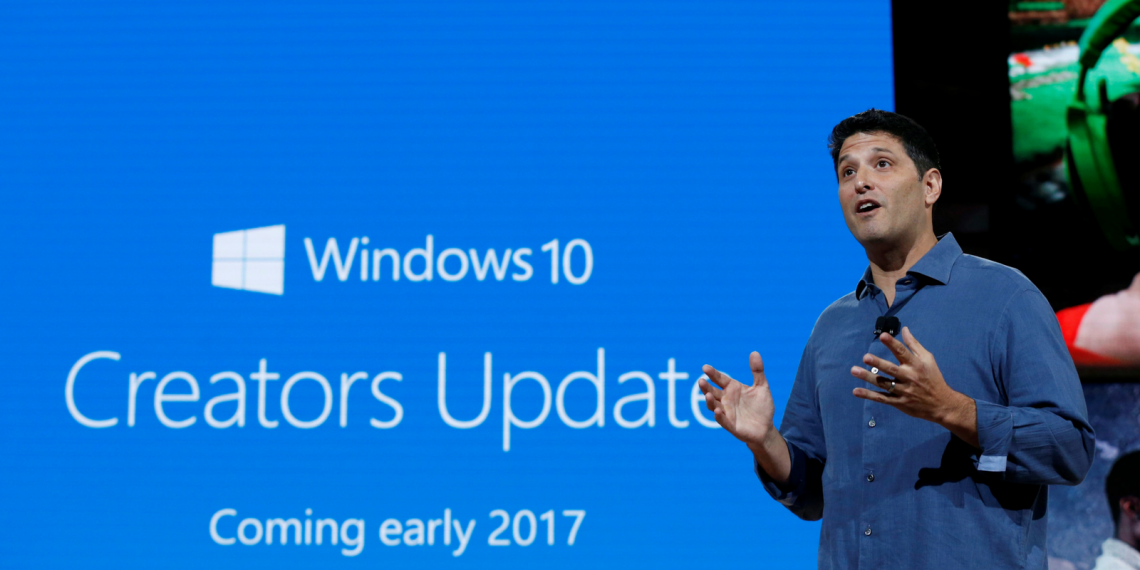
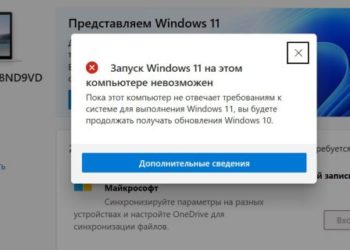
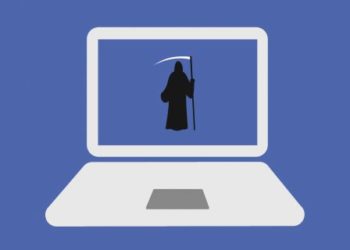


Ответить
Want to join the discussion?Feel free to contribute!